电脑分区是什么意思?如何进行电脑分区?
2023-08-26
更新时间:2023-08-26 21:56:54 作者:知道百科
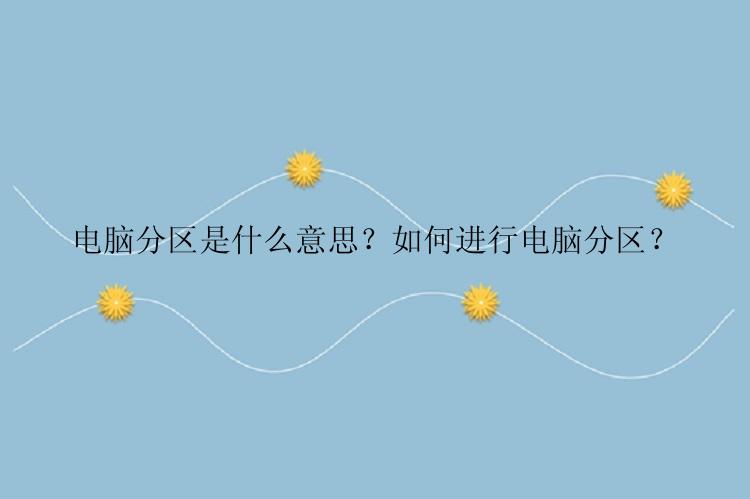
通过电脑分区,可以帮助我们更方便地进行电脑的操作,那么该如何对电脑进行分区呢?本文将为你带来两种方法。
方法一:通过Windows磁盘管理器进行分区
此方法适用于硬盘上暂时没有存入数据的情况。如果是新建分区,那么使用Windows自带的磁盘管理器轻松可以完成:
步骤1.右键“我的电脑/计算机/此电脑”,选择“管理”,选择“磁盘管理”,打开磁盘管理器。
步骤2.右键磁盘上的未分配空间,在菜单中选择“新建简单卷”。
步骤3.在弹出的窗口中点击“下一步”,指定简单卷大小(MB),点击“下一步”。
步骤4.分配驱动器号和路径,点击“下一步”。
步骤5.设置好文件系统,点击“下一步”格式化分区。
步骤6.点击“完成”。
如果是要重新分区的话,那么需要先删除磁盘上现有的分区(此步骤会导致分区所有数据丢失,慎选哦),然后再新建分区就可以啦。
方法二:通过分区工具进行分区
大多数的电脑用户不具备电脑操作知识,不知道分区合并工具下载地址在哪里。也不知道哪款磁盘分区软件好用。
那么,在这里。小编将向大家介绍一款适合普通用户使用的磁盘分区合并工具——分区大师,功能全面,界面简单,无损合并,操作便捷,易学易懂,上手很快。如下所示是具体的操作流程。
步骤1.选择未分配空间。
在分区大师(EaseUS Partition Master Professional)中选中磁盘上的未分配空间,在右侧功能列表中选择【创建】。
步骤2.创建分区。
在弹出的【创建】窗口中,设置“分区大小”、“盘符”、“文件系统”和“分区类型”等信息。设置完成之后,点击【确定】。
注意:该操作不会立即执行,而是会先被列入待执行操作列表。
步骤3.执行操作。
确定要执行操作时,点击软件右下角的【执行1个任务】进入待操作项页面,选择【应用】以执行该项操作。
电脑分区是什么意思?以上介绍的两种方法都可以帮助我们进行电脑分区的操作,大家可以根据自己的实际情况进行电脑的分区。